在非鸿蒙系统(例如基于Android的第三方系统)中,将手机导航共享至车机通常有以下几种方法,具体可行性取决于你的手机系统版本、车机品牌和功能支持:
"1. 使用手机自带的车机投屏或连接功能 (最常用)"
"Mircro-USB / USB-C 连接 + USB 转屏:"
"操作:"
1. 使用原装或兼容的 USB 数据线将手机连接到车机的 USB 端口。
2. 在手机上,通常会弹出通知或进入“开发者选项”中的“USB 配置”模式,选择“仅充电”、“文件传输”或类似选项。
3. 在车机上,找到对应的 USB 连接界面,选择“屏幕镜像”、“USB 转屏”、“手机投屏”或类似功能。
4. 手机上可能会出现一个提示,询问是否允许屏幕投屏,选择“允许”。
"优点:" 稳定性好,延迟较低,通常支持将手机屏幕完整投屏到车机上,导航可以直接在手机屏幕上显示,车机只负责显示和提供音频(如果支持)。
"缺点:" 需要使用 USB 数据线,活动范围受限于线缆长度。部分车机可能需要特定的设置或 App 才能识别。
相关内容:
1.打开桌面huawei ads软件
2.左下角点更多
3.再选择智驾设置
4.在个人中心这里绑定高德账号
5.在微信里点击别人分享的地址,点导航
6.选择高德地图
7.点击发送车机
8.在车机上就会收到手机端的分享,点击查看路线即可,免去了地址太长不方便语音指令输入给车机的麻烦#岚图free+#
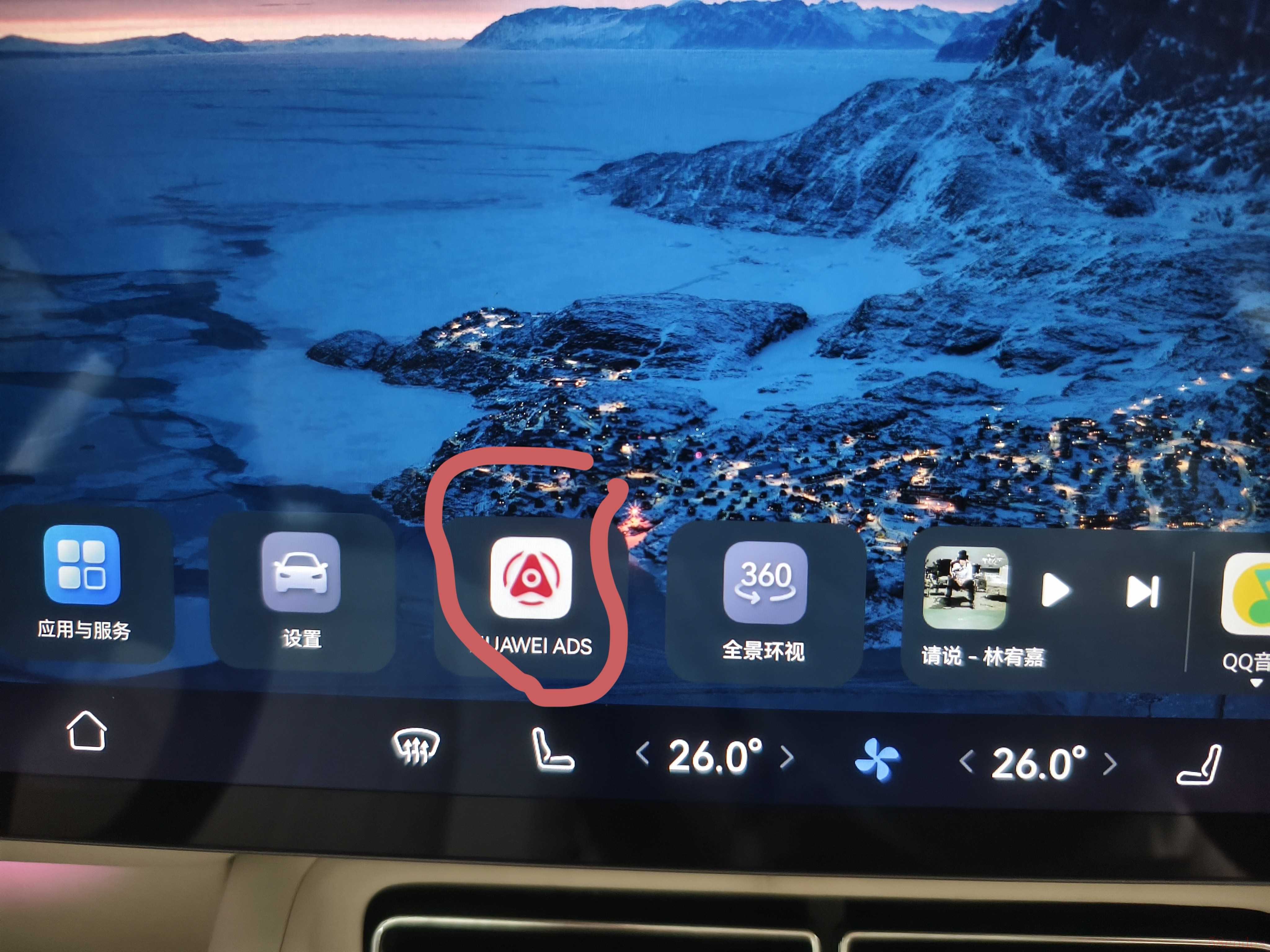
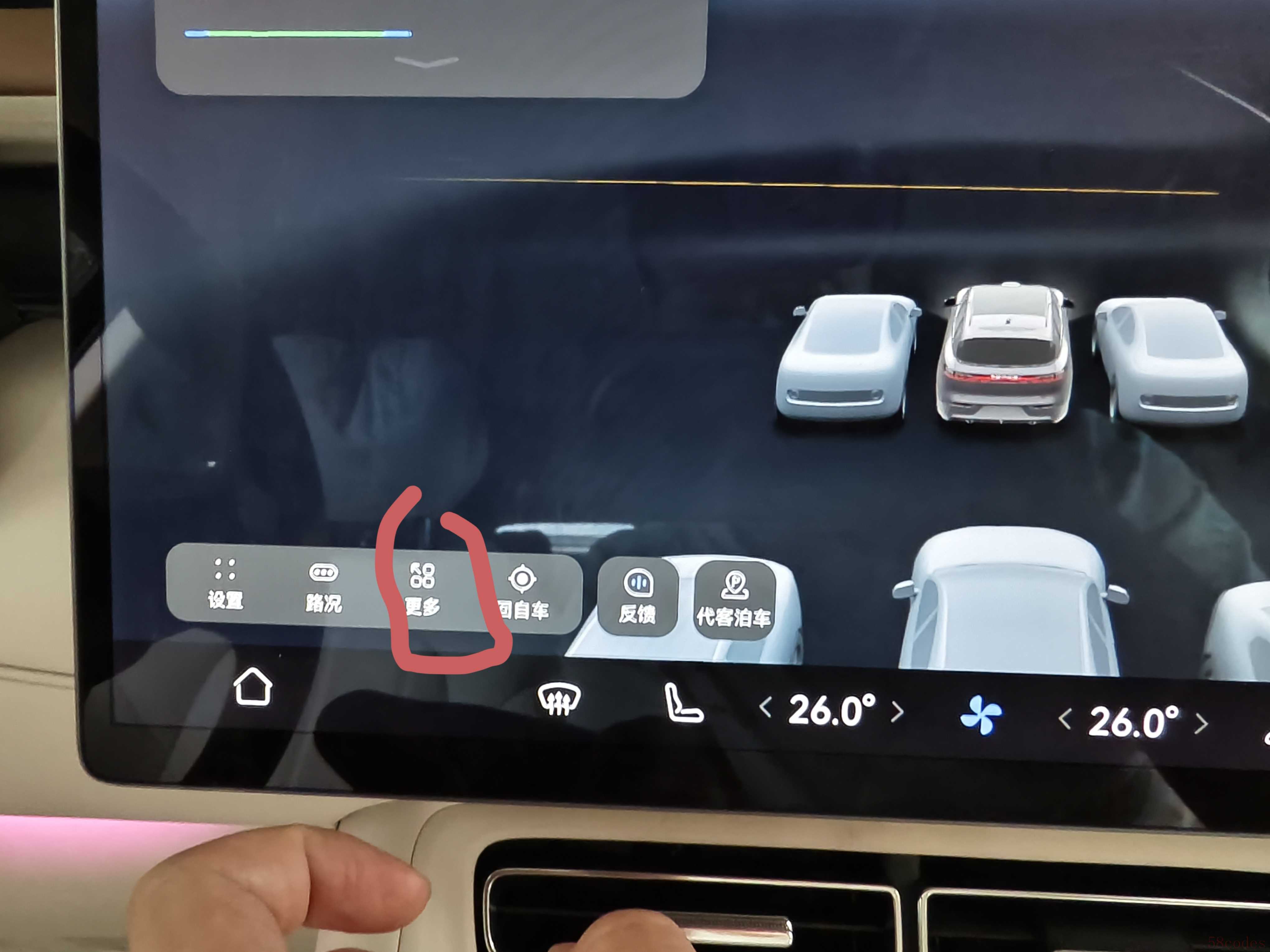
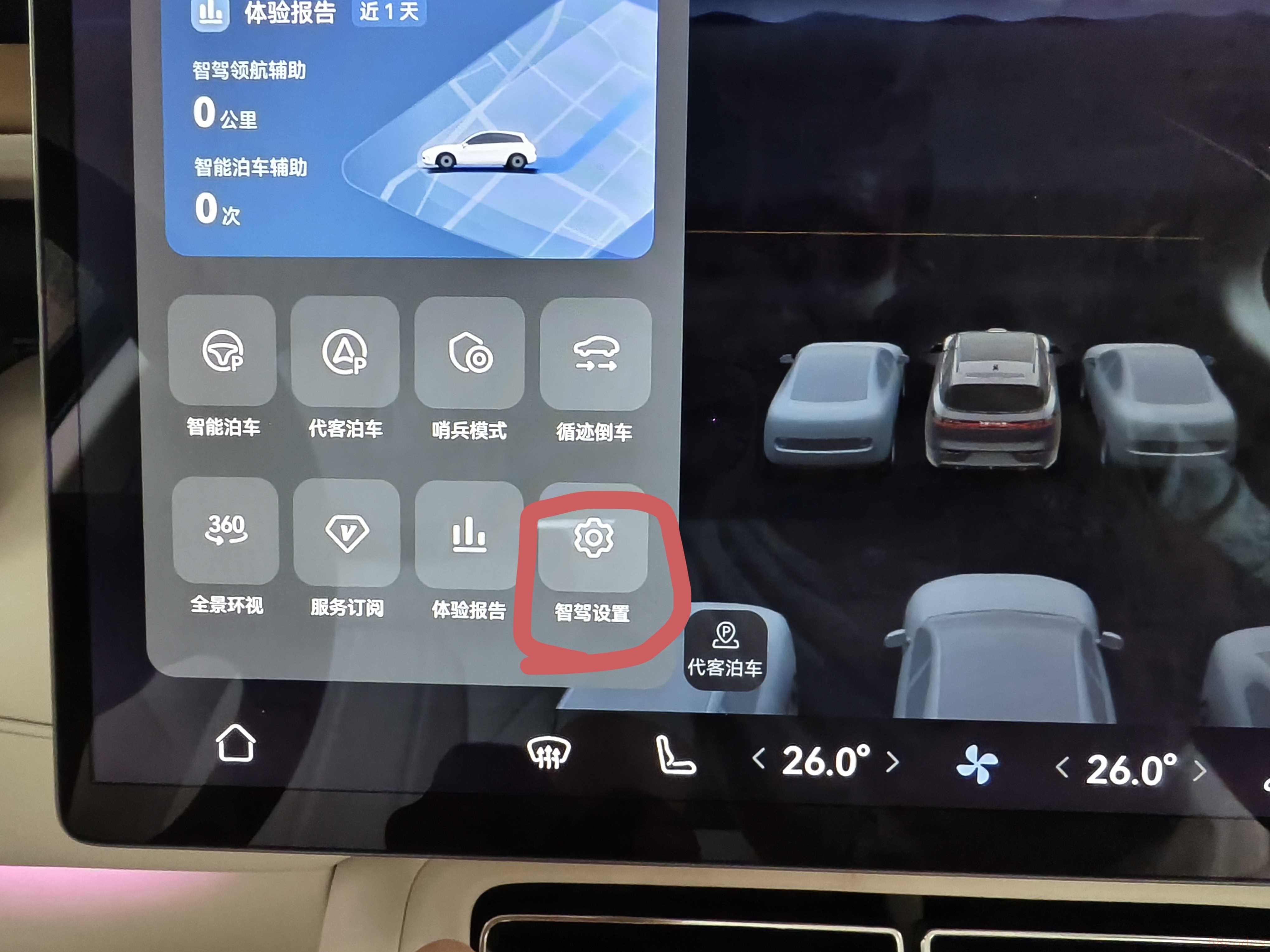
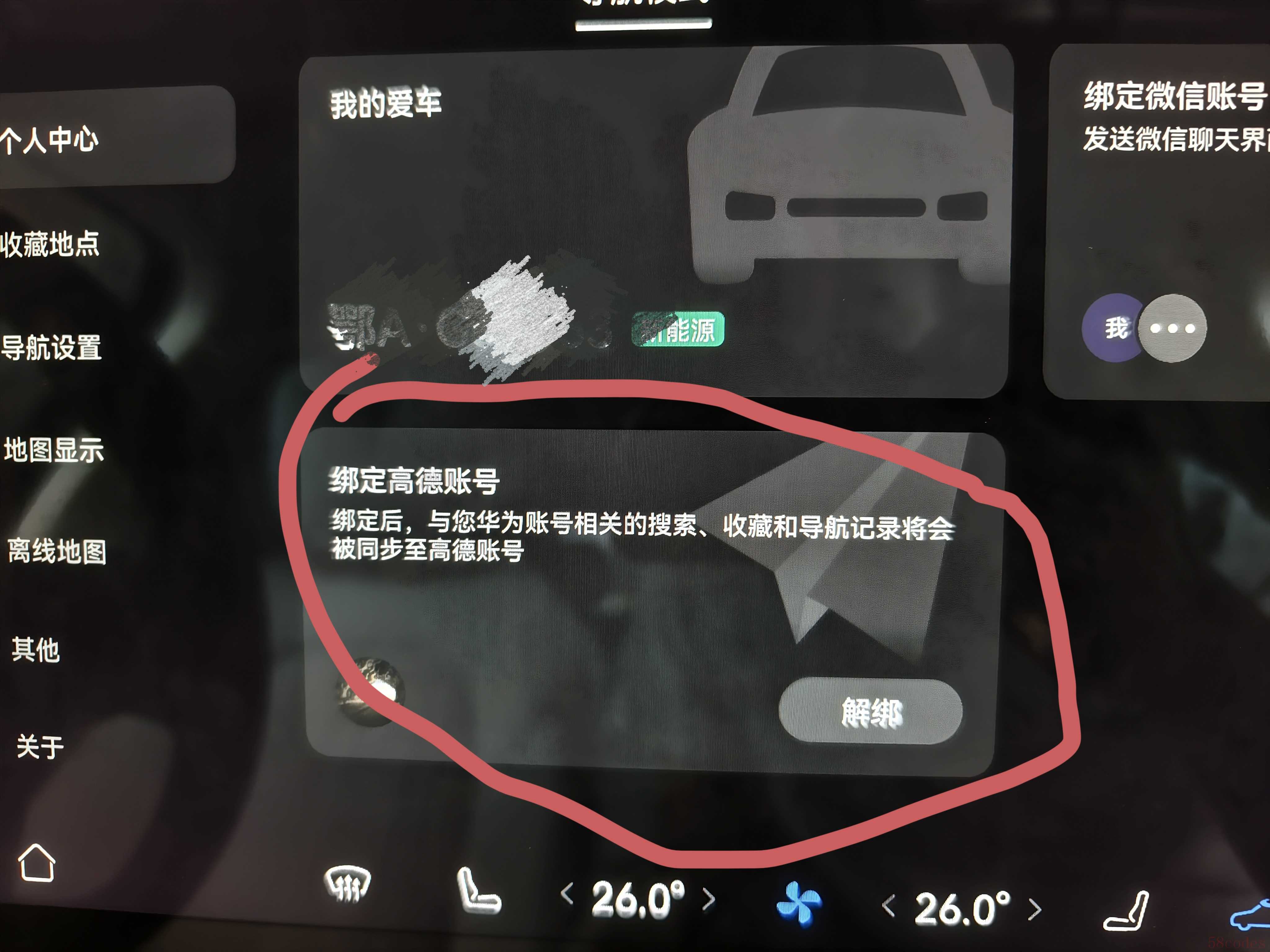
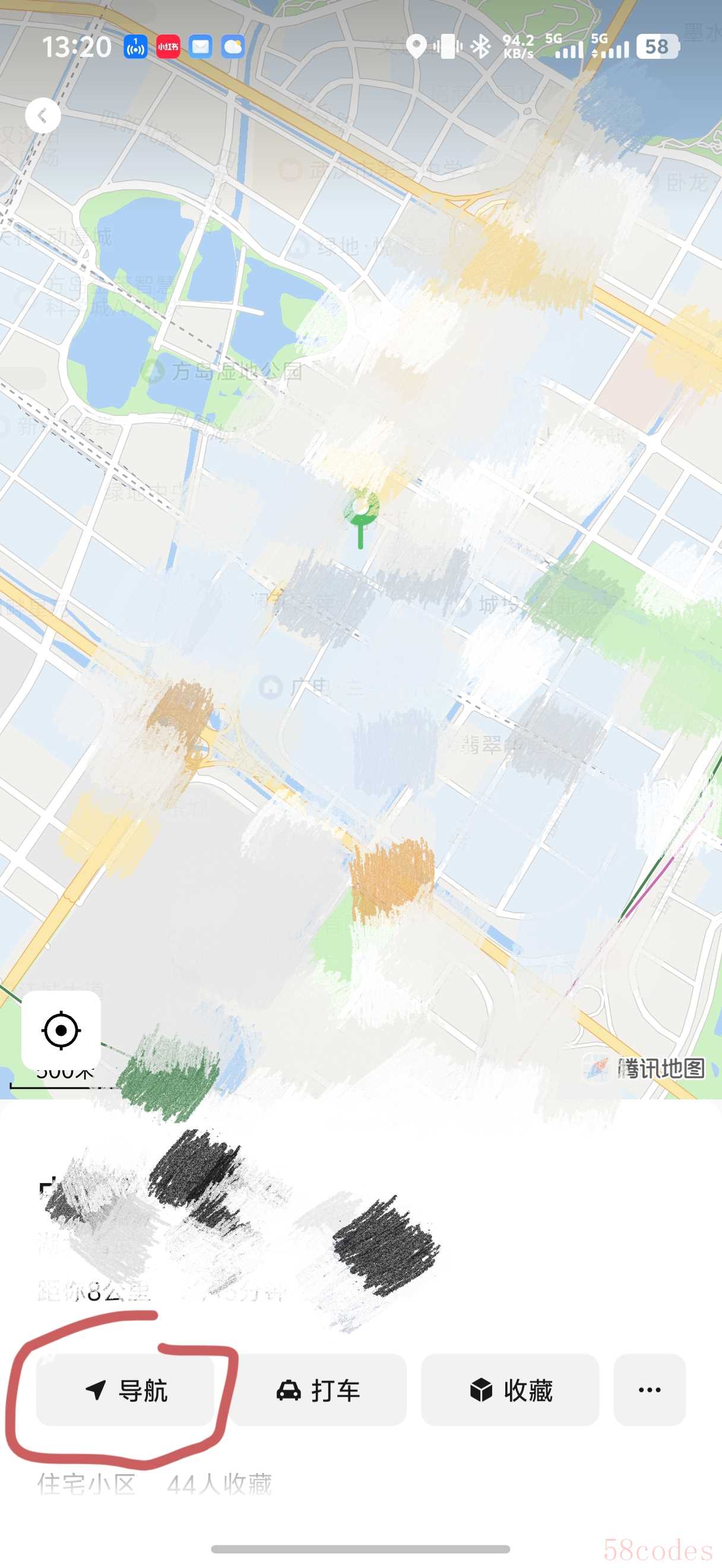
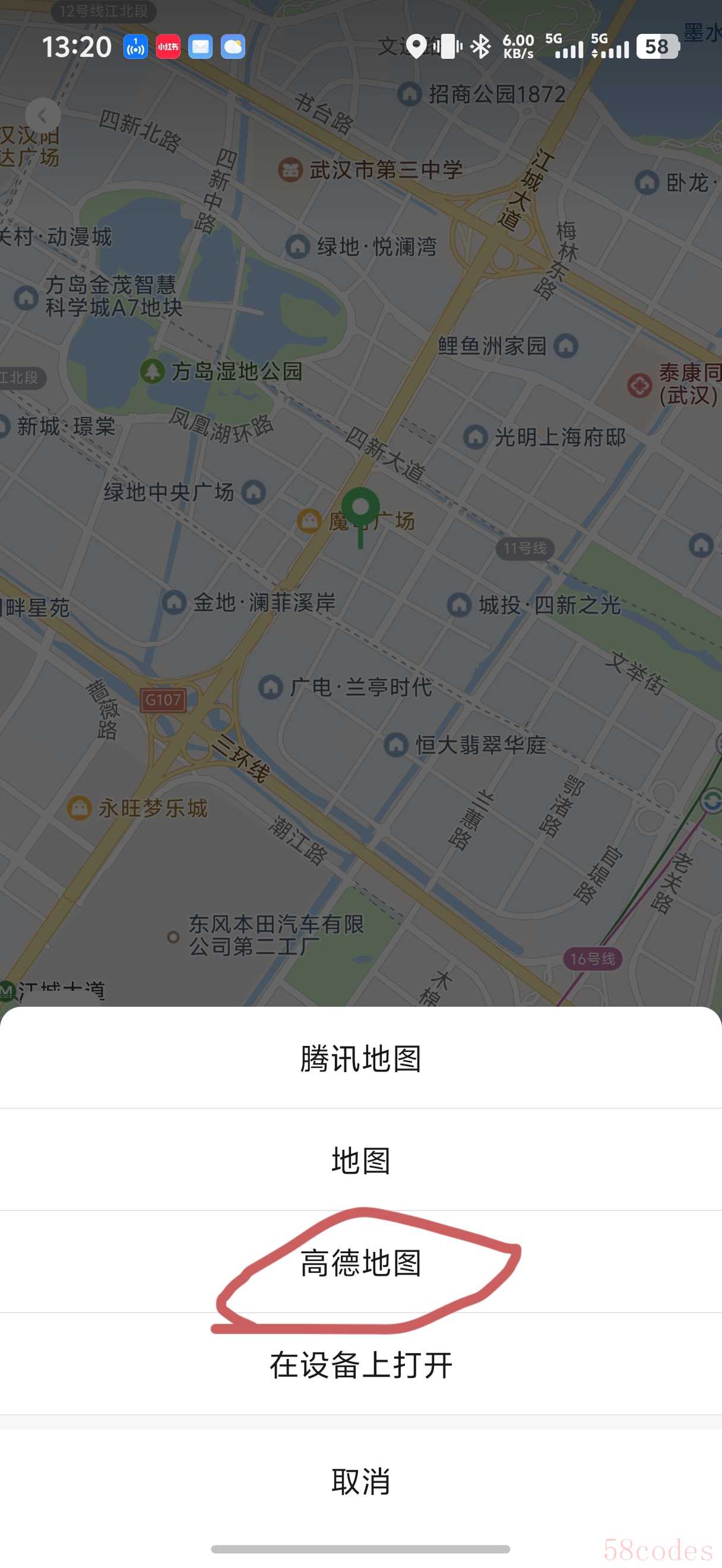
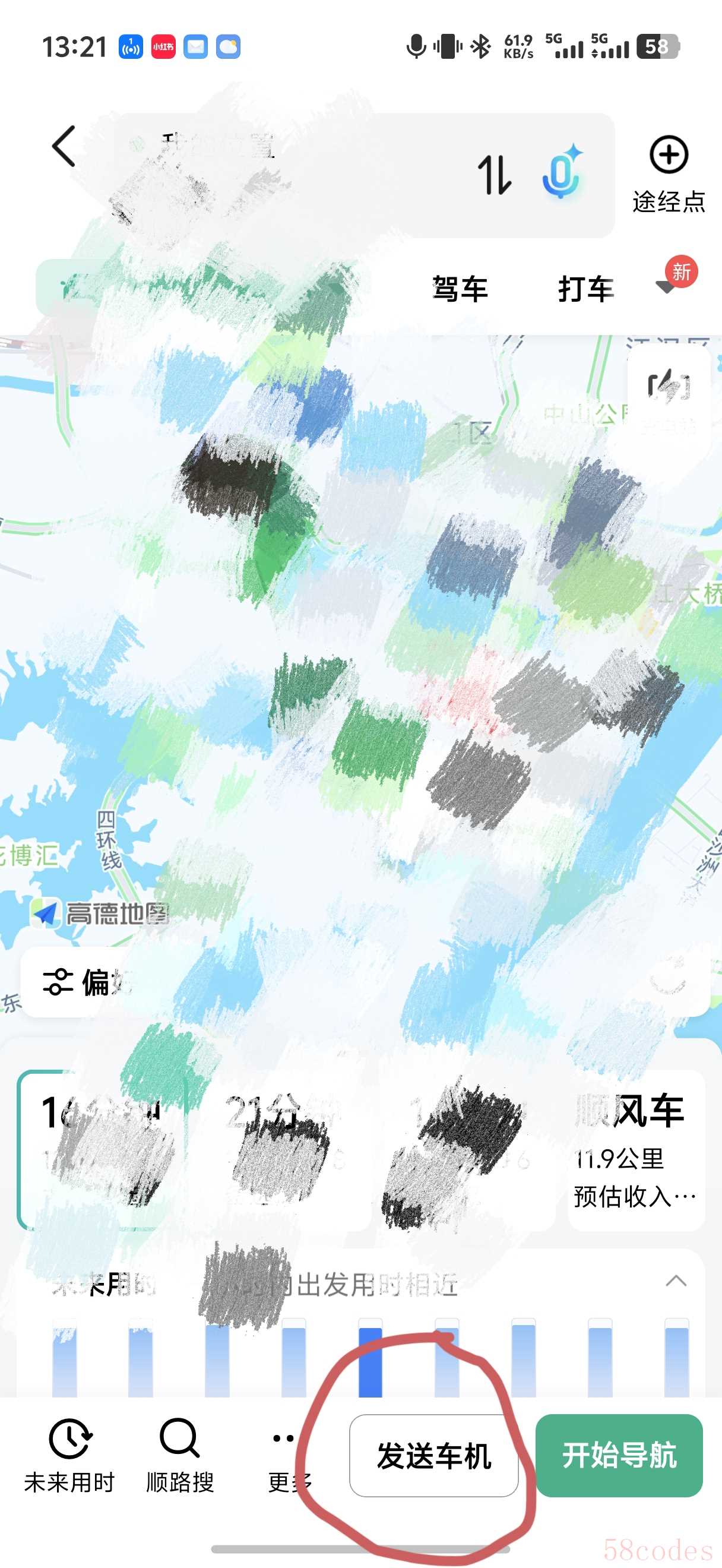
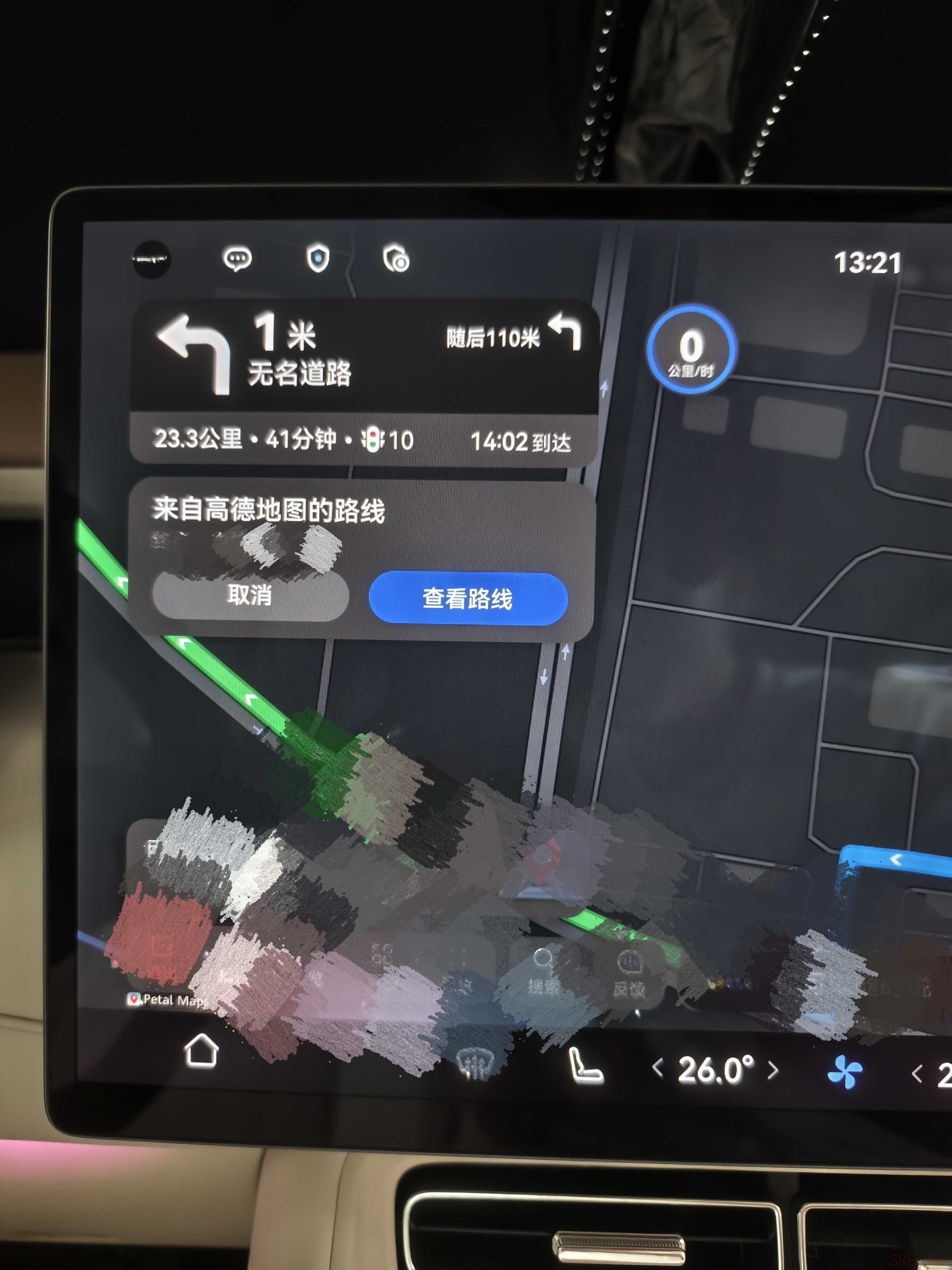

 微信扫一扫打赏
微信扫一扫打赏
 支付宝扫一扫打赏
支付宝扫一扫打赏
